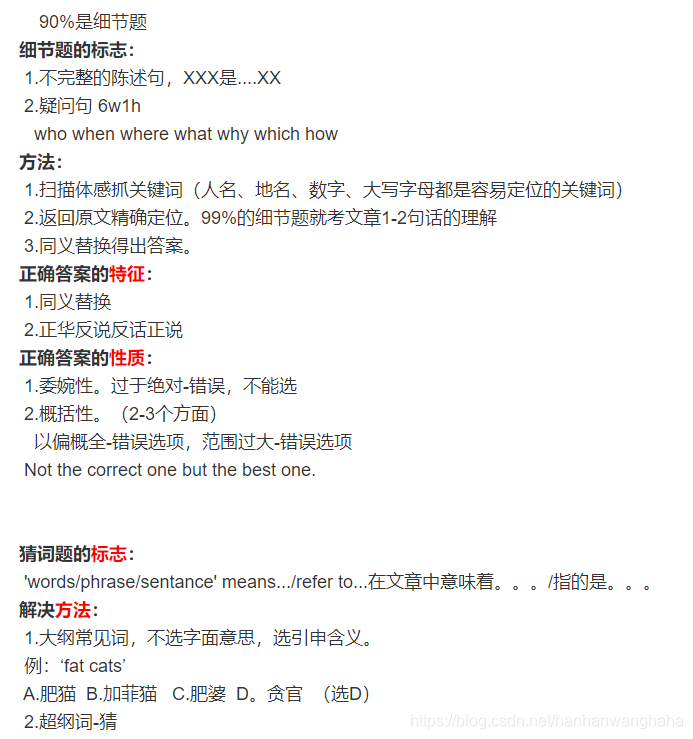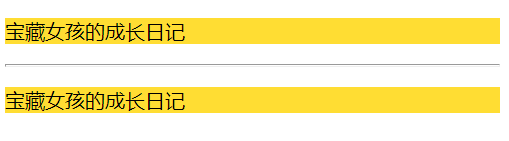上次说了怎么将word转换为pdf格式 及 实现批量将word转换为pdf格式(点击这里),这次我又get到一个新技能–使用 Python 将 pdf 文档进行 加密 解密,哈哈哈 希望帮到更多人!
在Anaconda终端下输入代码
pip install --user -i https://pypi.tuna.tsinghua.edu.cn/simple/ PyPDF2
如图,表示成功安装

我在Windows系统下的cmd也输入这条代码,成功运行,但是更喜欢用Anaconda (实力推荐,不打广告,因为又不给我钱) 这个是真的方便。
有两点值得很推荐Anaconda的地方:
- 很方便地安装、更新、卸载工具包,而且安装时能自动安装相应的依赖包
- 在数据可视化、机器学习、深度学习等多方面都有涉及。
不多说啦,上代码

上代码
加密
比如说此时我要对G:\eg下面的“示例 1.pdf”文件进行加密,加密后的仍然显示在当前文件夹并且名称为"示例 1加密.pdf"
运行之前

from PyPDF2 import PdfFileWriter, PdfFileReaderpdf_reader = PdfFileReader(r'G:\eg\示例 1.pdf') #输入你想要操作的pdf文档的位置/名称
pdf_writer = PdfFileWriter()for page in range(pdf_reader.getNumPages()):pdf_writer.addPage(pdf_reader.getPage(page))pdf_writer.encrypt('123456') #括号里面填写密码
with open('G:\eg\示例 1加密.pdf', 'wb') as out:pdf_writer.write(out)运行之后

打开加密文件

加密成功!
解密
比如说此时我要对G:\eg下面的“示例 1加密.pdf”文件进行解密,加密后的仍然显示在当前文件夹并且"名称为示例 1.pdf"
运行之前

from PyPDF2 import PdfFileWriter, PdfFileReaderpdf_reader = PdfFileReader(r'G:\eg\示例 1加密.pdf') #输入你想要操作的pdf加密的文档的位置/名称
pdf_reader.decrypt('123456')
pdf_writer = PdfFileWriter()for page in range(pdf_reader.getNumPages()):pdf_writer.addPage(pdf_reader.getPage(page))with open('G:\eg\示例 1.pdf', 'wb') as out:pdf_writer.write(out)运行之后

随时打开示例 1.pdf , 就没有密码啦

注意:
这边需要注意的一点是,我踩了一个坑,大家不要再踩了(虽然低级到不能再低级,我还是犯了)
我说我怎么什么都是对的怎么还报错,整得我把API看了又看,整了我一上午
第二行代码是直接输入你想要解密的文件位置+名称,而不是你没有加密的文件位置+名称
倒数第二行同理
其实,如果不知道密码的情况下可以强制解密,但是也是知道密码的主要构成类型,或者还知道这一大部分内容,可以写一段代码一个一个试出来。因此在设置密码的时候一定要设置长一点,复杂一点。
良心提醒:即使找到这种代码也不要有去破坏人家隐私的行为傲

https://blog.csdn.net/hanhanwanghaha宝藏女孩 欢迎您的关注!
欢迎关注微信公众号:宝藏女孩的成长日记
如有转载,请注明出处(如不注明,盗者必究)


![[Git GitHub] Windows下安装git,从0开始搭建git环境(配置环境变量+设置git-ssh key...配置)(超全版)](https://img-blog.csdnimg.cn/2020090212024020.png#pic_center)